Слайд 2Просмотреть темы кейсов
1. Переходим на сайт по ссылке: https://xn--80aeliblxdekein0a.xn--p1ai/
2. Выбираем раздел «Кейсы»
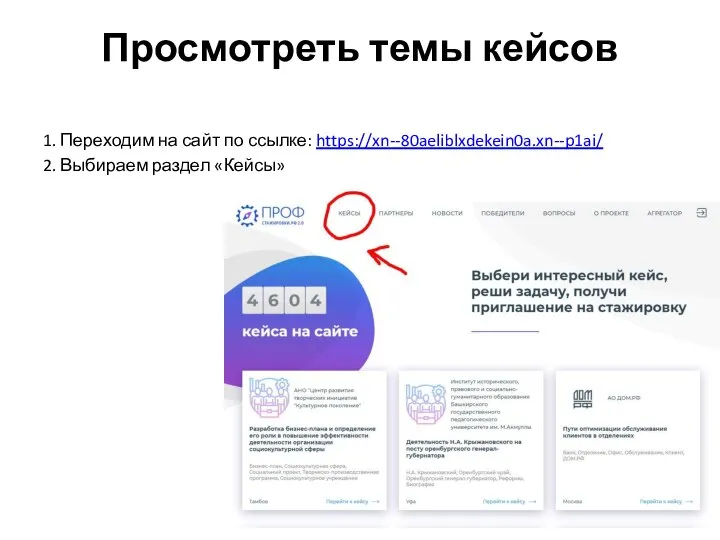
Слайд 33. Выбираем направление подготовки и нажимаем «найти кейсы»
(они будут представлены ниже)
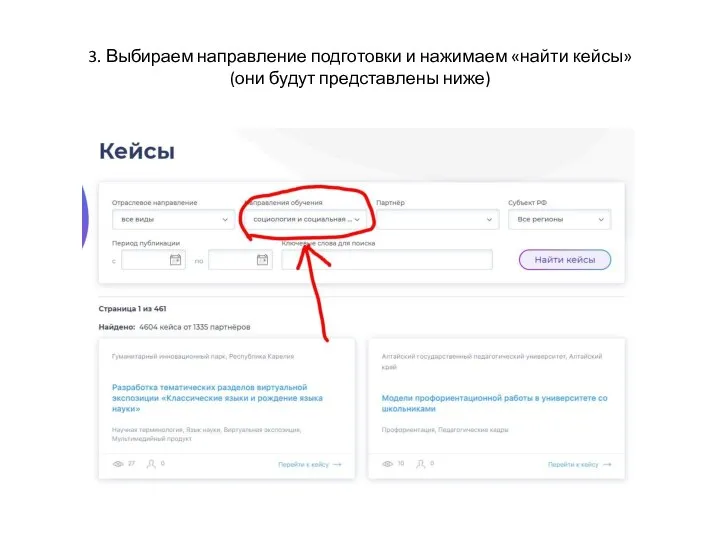
Слайд 4Регистрация на сайте
Переходим на сайт по ссылке: https://xn--80aeliblxdekein0a.xn--p1ai/
В правом верхнем углу выбираем
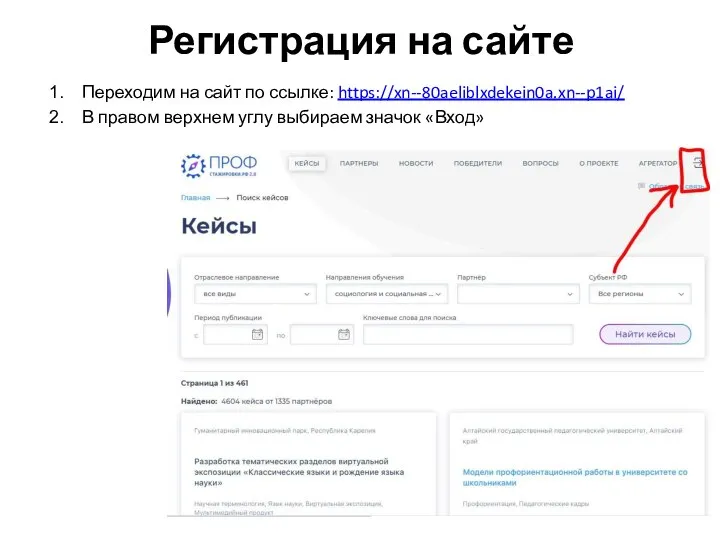
значок «Вход»
Слайд 53. Заполняем все поля регистрации, после чего придет сообщение на почту с
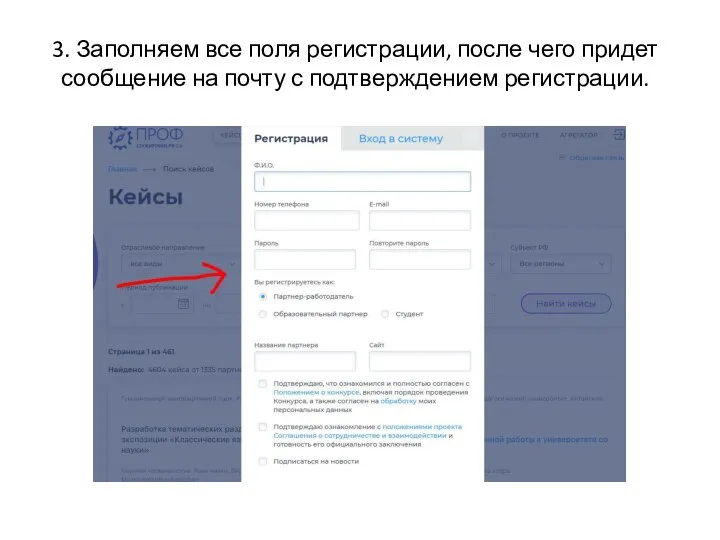
подтверждением регистрации.
Слайд 64. Так выглядит анкета в личном кабинете,
которую можно редактировать
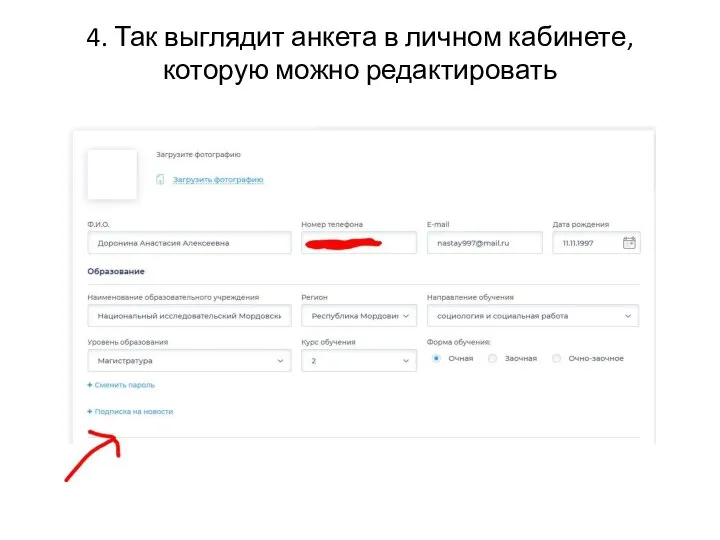
Слайд 75. Переходим в раздел «Кейсы»
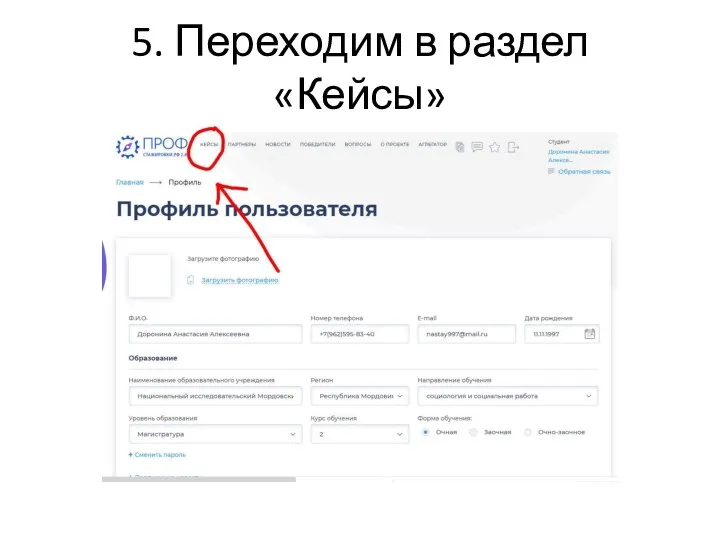
Слайд 86. Выбираем направление обучения. Внизу сформируется список кейсов.
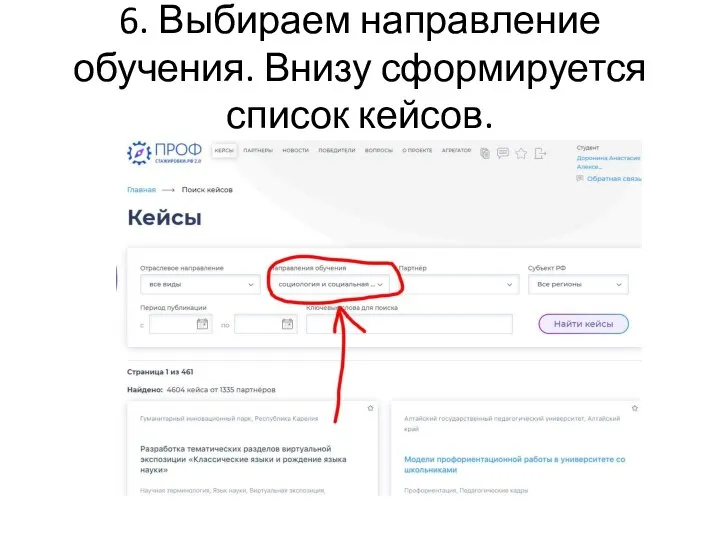
Слайд 97. Выбираем понравившийся кейс
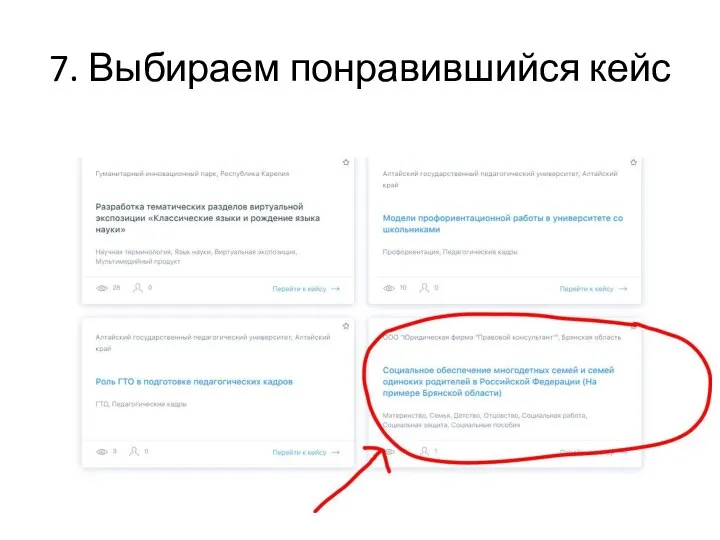
Слайд 108. Смотрим содержание кейса. Если он Вам подходит, нажимаем «Подать заявку»
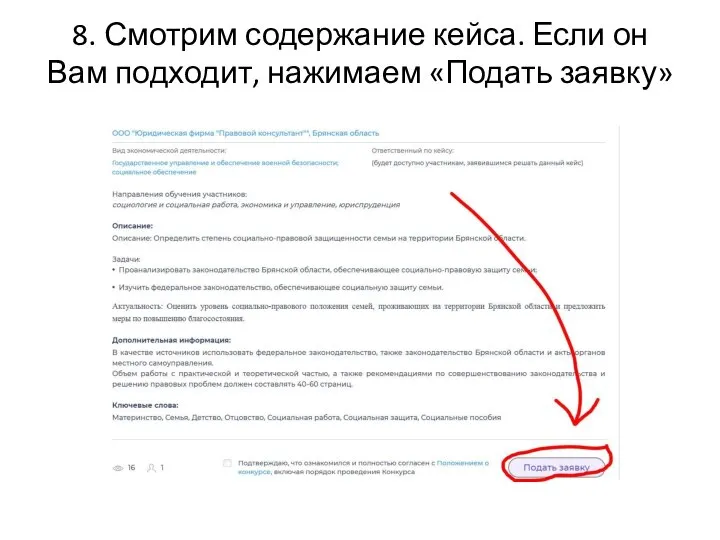
Слайд 119. Список поданных заявок Вы сможете видеть в соответствующем разделе. Также там
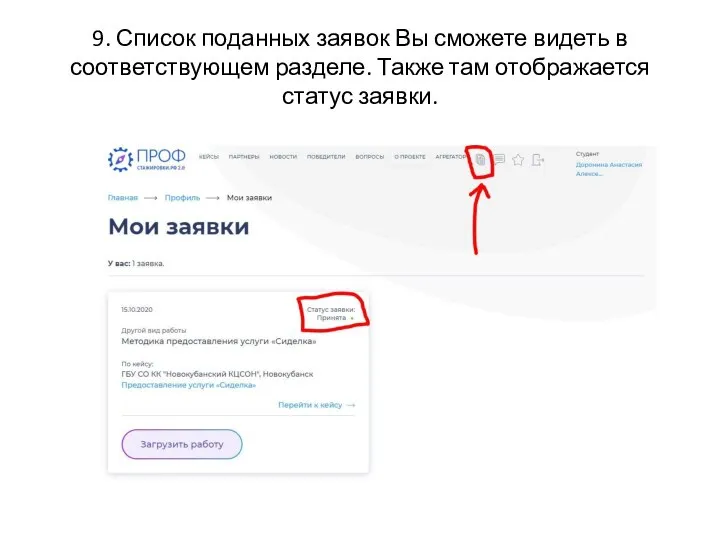
отображается статус заявки.
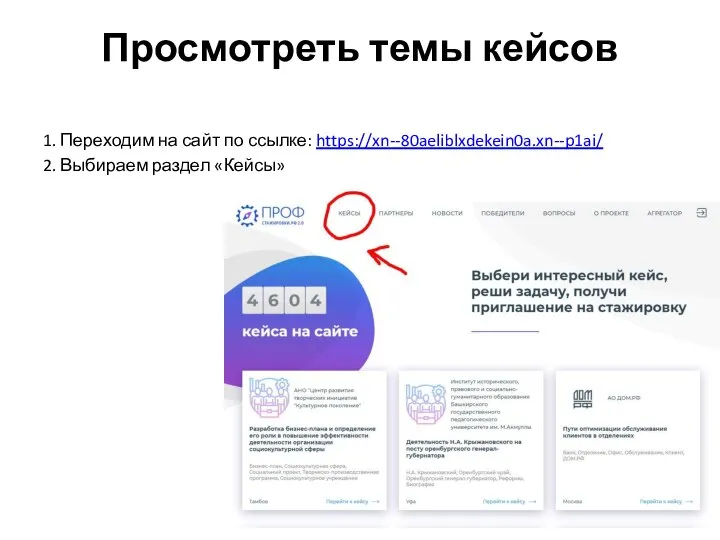
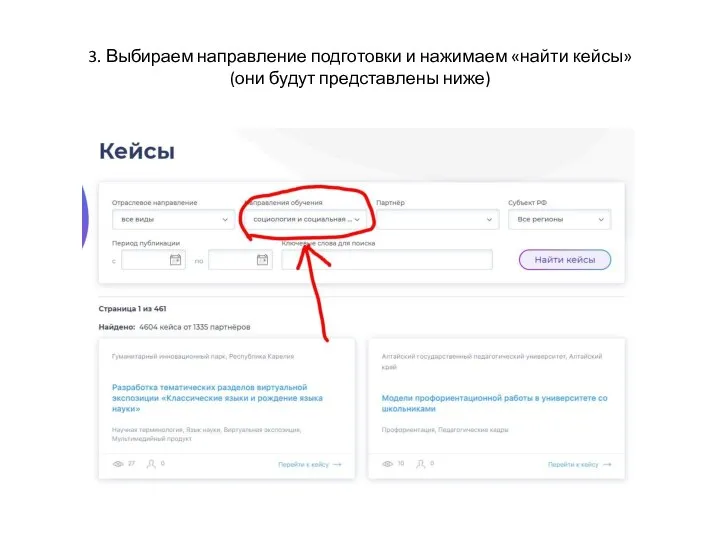
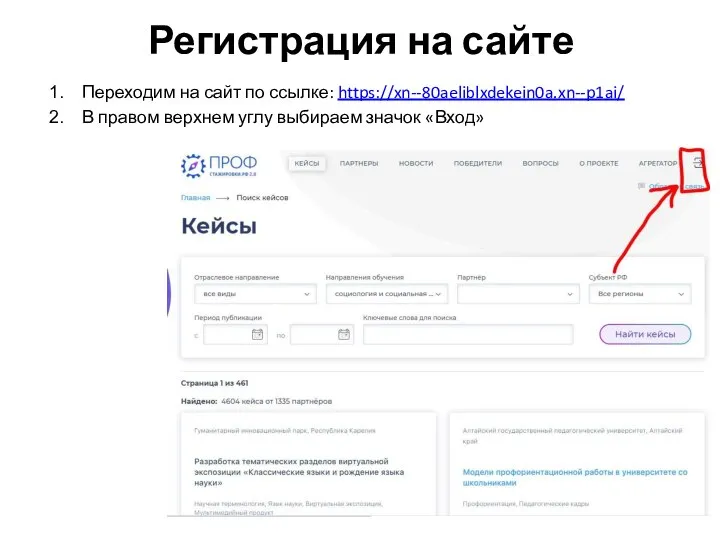
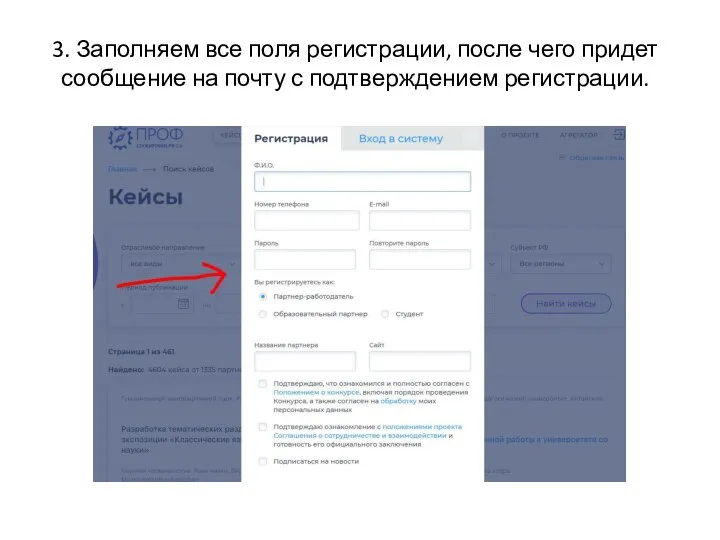
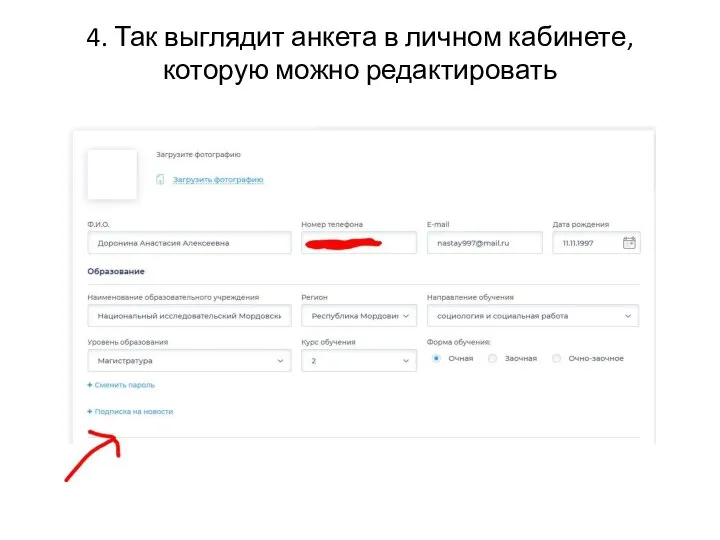
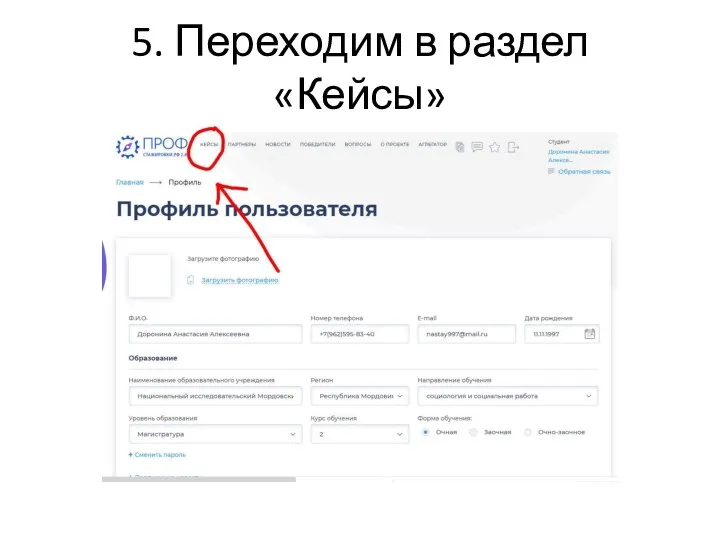
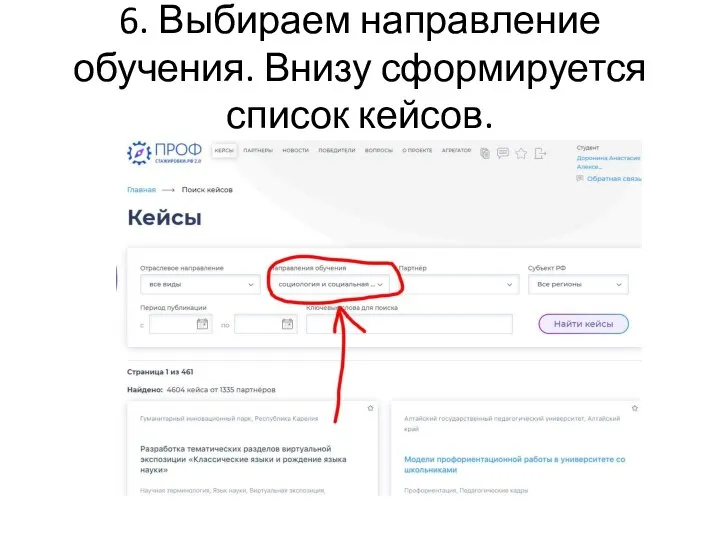
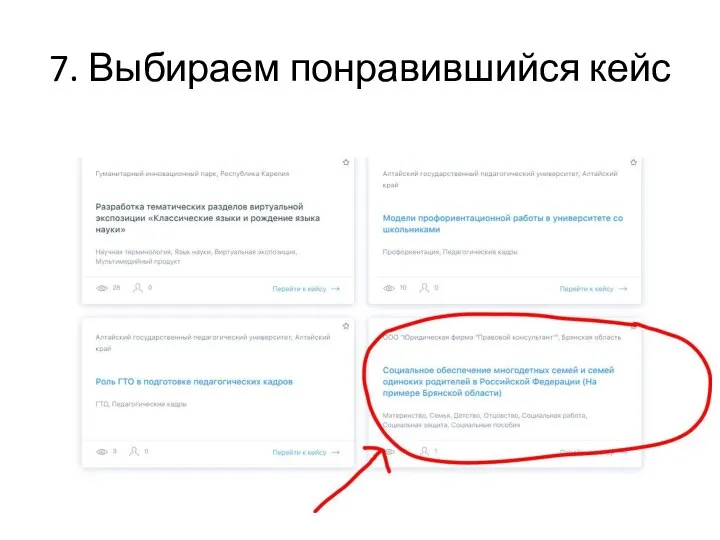
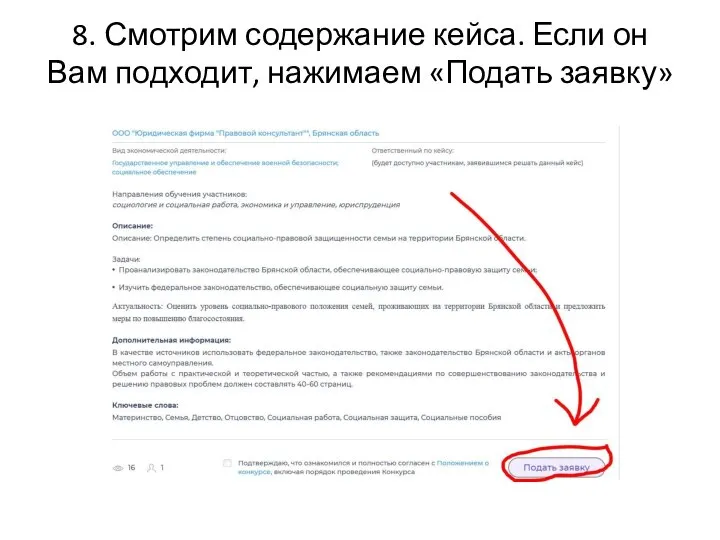
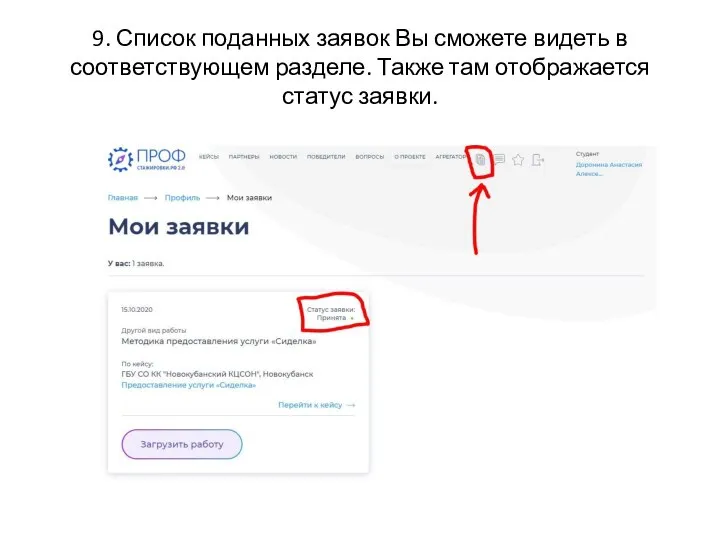
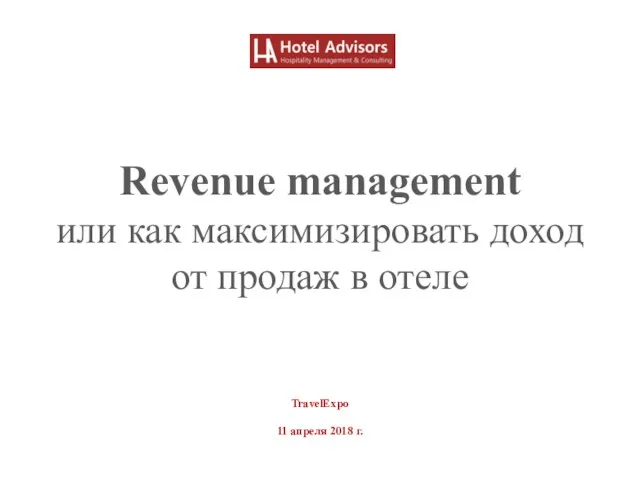 RM_TravelExpo
RM_TravelExpo 08
08 Подведение итогов за II отчетный период международного проекта Государственного камерного хора Республики Мордовия «Духовно-нра
Подведение итогов за II отчетный период международного проекта Государственного камерного хора Республики Мордовия «Духовно-нра Для друга 2.0
Для друга 2.0 Инвестиции в будущее: поиск новых подходов в вопросах воспитания с учетом социального заказа и вызовов современности
Инвестиции в будущее: поиск новых подходов в вопросах воспитания с учетом социального заказа и вызовов современности Общеобразовательное учреждение с дополнительным образованием с участием социальных партнеров. Школа-интернат мужского воспитания
Общеобразовательное учреждение с дополнительным образованием с участием социальных партнеров. Школа-интернат мужского воспитания Художественный образ города Шатура
Художественный образ города Шатура Лес нужно защищать!
Лес нужно защищать! Презентация на тему Решение неравенств методом интервалов (9 класс)
Презентация на тему Решение неравенств методом интервалов (9 класс) 5 шагов к Soldout
5 шагов к Soldout Предварительные итоги трудоустройства выпускников БОУ СПО ВО «Вологодский педагогический колледж» в 2011 г.
Предварительные итоги трудоустройства выпускников БОУ СПО ВО «Вологодский педагогический колледж» в 2011 г.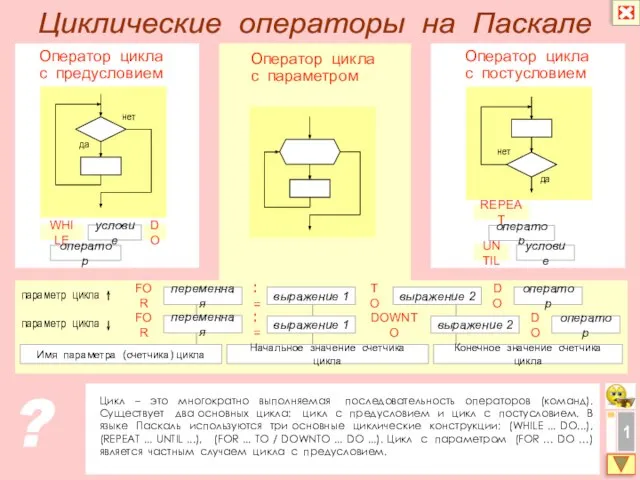 Циклические операторы на Паскале
Циклические операторы на Паскале Презентация на тему УРОКИ НРАВСТВЕННОСТИ
Презентация на тему УРОКИ НРАВСТВЕННОСТИ Презентация на тему Заповедник о.Врангеля
Презентация на тему Заповедник о.Врангеля Эволюция Российского герба
Эволюция Российского герба Как стать счастливым?
Как стать счастливым? Искусство эпохи Средневековья
Искусство эпохи Средневековья Safety monitoring the progress of construction of production
Safety monitoring the progress of construction of production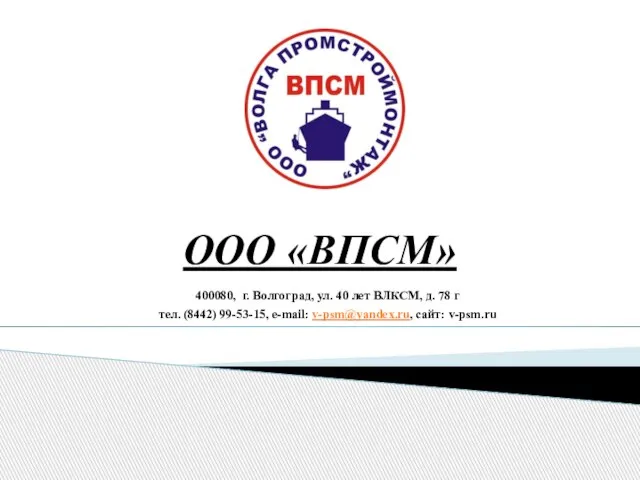 ООО ВПСМ
ООО ВПСМ По страницам истории животного мира
По страницам истории животного мира Аналитический отчет
Аналитический отчет Турслёт в начальной школе
Турслёт в начальной школе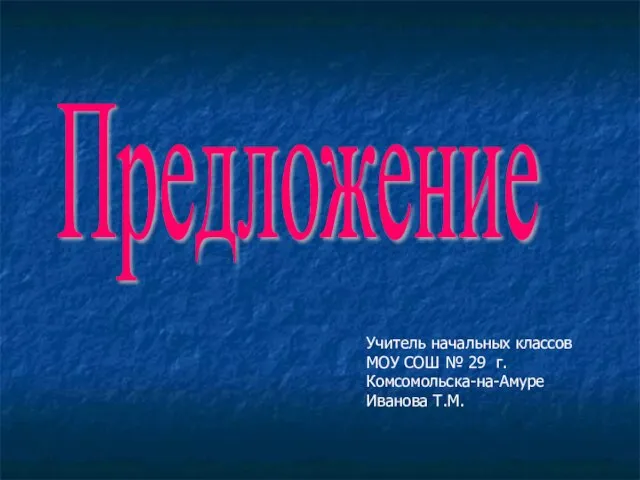 Предложение
Предложение Судьба женщин и детей в годы Великой Отечественной войны
Судьба женщин и детей в годы Великой Отечественной войны ВОВЛЕЧЕННОСТЬ В YOTA
ВОВЛЕЧЕННОСТЬ В YOTA Будь здоров малыш
Будь здоров малыш Drush и Drupal
Drush и Drupal Преимущества программы «1С:Зарплата и Управление Персоналом 8» при переходе с «1С:Зарплата и Кадры 7.7»
Преимущества программы «1С:Зарплата и Управление Персоналом 8» при переходе с «1С:Зарплата и Кадры 7.7»